Ad esempio, un utente che vuole migrare da Apple Mail o da un altro client di posta elettronica basato su MBOX a Thunderbird può importare il file MBOX con l’applicazione ImportExportTools NG. Allo stesso modo, gli utenti possono anche visualizzare i file di posta elettronica (EML) copiati dal client Outlook in Thunderbird.
Tuttavia, recentemente è stato segnalato che il componente aggiuntivo ImportExportTools NG non funziona per alcuni utenti. Di conseguenza, non possono esportare o importare i file MBOX o visualizzare i file EML in Thunderbird.
Questo articolo illustra le soluzioni per risolvere il problema del mancato funzionamento del componente aggiuntivo ImportExportTools NG e aiuta a importare/esportare i file MBOX in Thunderbird.
Se dopo aver installato il componente aggiuntivo ImportExportTools NG in Thunderbird la prospettiva di importazione di Thunderbird è disattivata, ImportExportTools NG non funziona o l’estensione non è in grado di esportare/importare i messaggi di posta da/verso i file MBOX, seguite queste soluzioni.
1 configurare un account di posta elettronica
È stato osservato che alcuni utenti che segnalano questo problema hanno cercato di importare o aprire i file MBOX direttamente in Thunderbird senza aggiungere o configurare un account di posta elettronica o una cassetta postale. In questi casi, la funzione ImportExportTools NG è disattivata e non consente agli utenti di eseguire l’importazione.
Per importare o esportare messaggi con ImportExportTools NG, è necessario aggiungere una casella di posta elettronica in Thunderbird. Una volta configurato l’account di posta elettronica, l’opzione ImportExportTools NG, che era in grigio, sarà disponibile.
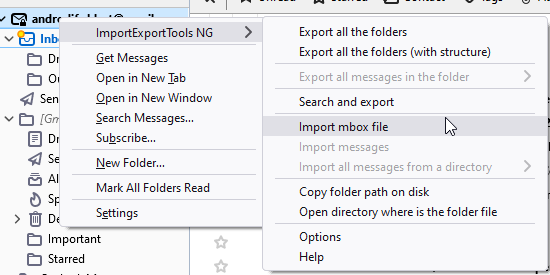
È possibile fare clic con il tasto destro del mouse su qualsiasi cartella di posta elettronica o sul proprio profilo e selezionare l’opzione di importazione o esportazione disponibile in ImportExportTools NG per importare o esportare un file MBOX.
2. installare nuovamente il componente aggiuntivo
Se avete aggiornato di recente il client di posta elettronica Thunderbird, potreste riscontrare problemi con alcuni componenti aggiuntivi precedentemente installati, come ImportExportTools NG. In questo caso, si consiglia di rimuovere il componente aggiuntivo da Thunderbird e di installarlo nuovamente.
Anche se non è stato aggiornato il client Thunderbird, si consiglia di reinstallare il componente aggiuntivo. Questo potrebbe risolvere il problema e sarà possibile importare o esportare i messaggi di posta elettronica nel client Thunderbird.
Per reinstallare il componente aggiuntivo, procedere come segue:
- Aprite Thunderbird e andate su Strumenti > Componenti aggiuntivi e temi.
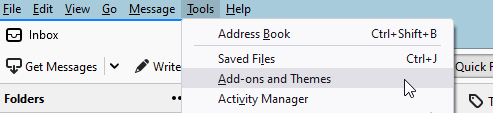
- Individuare l’estensione ImportExportTools NG e fare clic su tre punti. Selezionare Rimuovi.
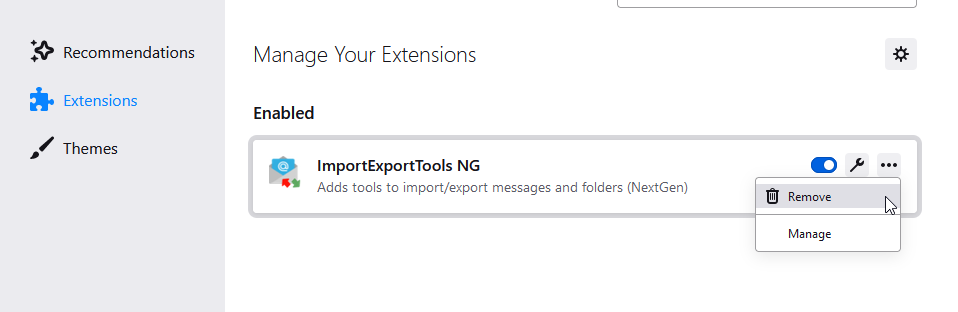
- Confermare e fare nuovamente clic su Rimuovi.
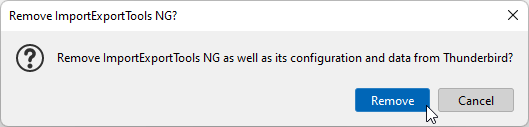
- Dopo aver rimosso il componente aggiuntivo, andate in Strumenti > Componenti aggiuntivi e temi e cercate ImportExportTools NG.
- Fare clic su Aggiungi a Thunderbird.

- Fare clic su Aggiungi per confermare e installare il componente aggiuntivo.
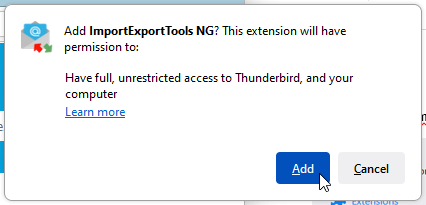
Dopo l’installazione, riavviare il client Thunderbird e provare a utilizzare il componente aggiuntivo per importare o esportare i messaggi di posta da o verso un file MBOX in Thunderbird.
Soluzione alternativa – Utilizzare un software di conversione MBOX
Un software di conversione MBOX, come Stellar Converter for MBOX, può aiutare in questa situazione. Thunderbird memorizza i messaggi di posta elettronica in formato MBOX, ma in una cartella di identità. Tuttavia, il software consente di selezionare un file MBOX o una cartella di identità con file MBOX per la scansione.

Dopo la scansione, viene visualizzata un’anteprima estesa di tutti gli invii.
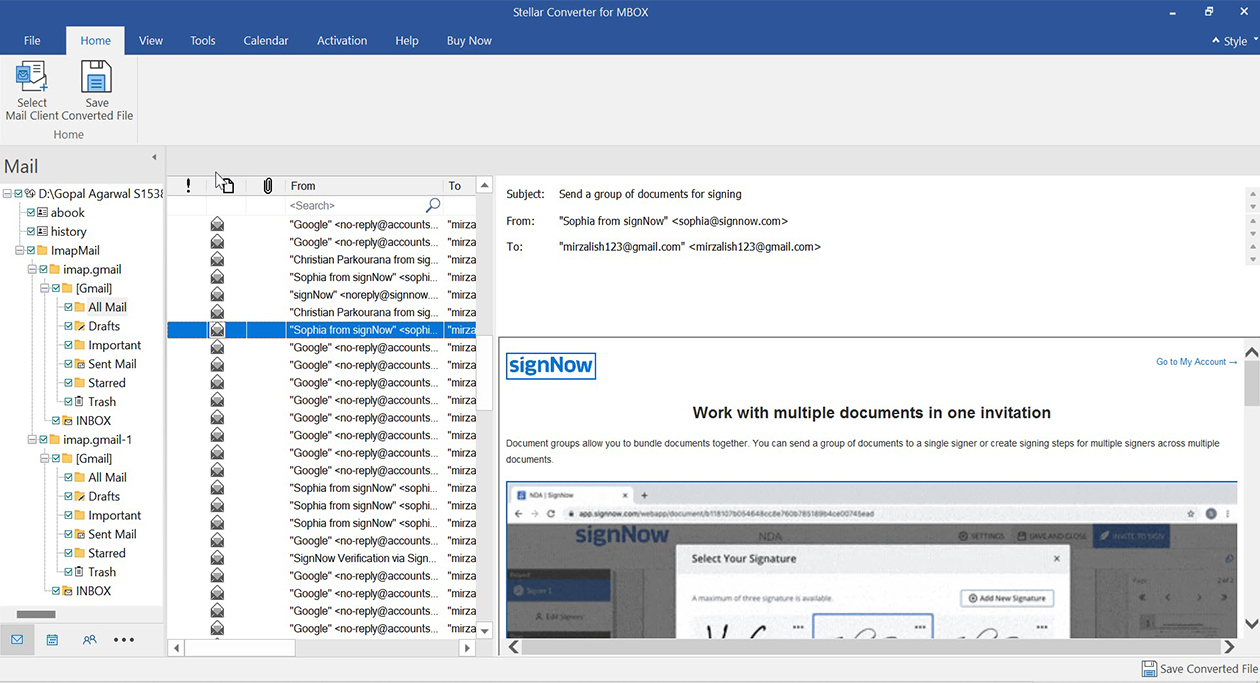
Offre inoltre la possibilità di esportare i messaggi di posta elettronica dal file MBOX o dalla cartella di identità al formato PST di Outlook. È possibile scegliere di salvare i messaggi in un nuovo file PST o di esportarli in un file PST di Outlook esistente.
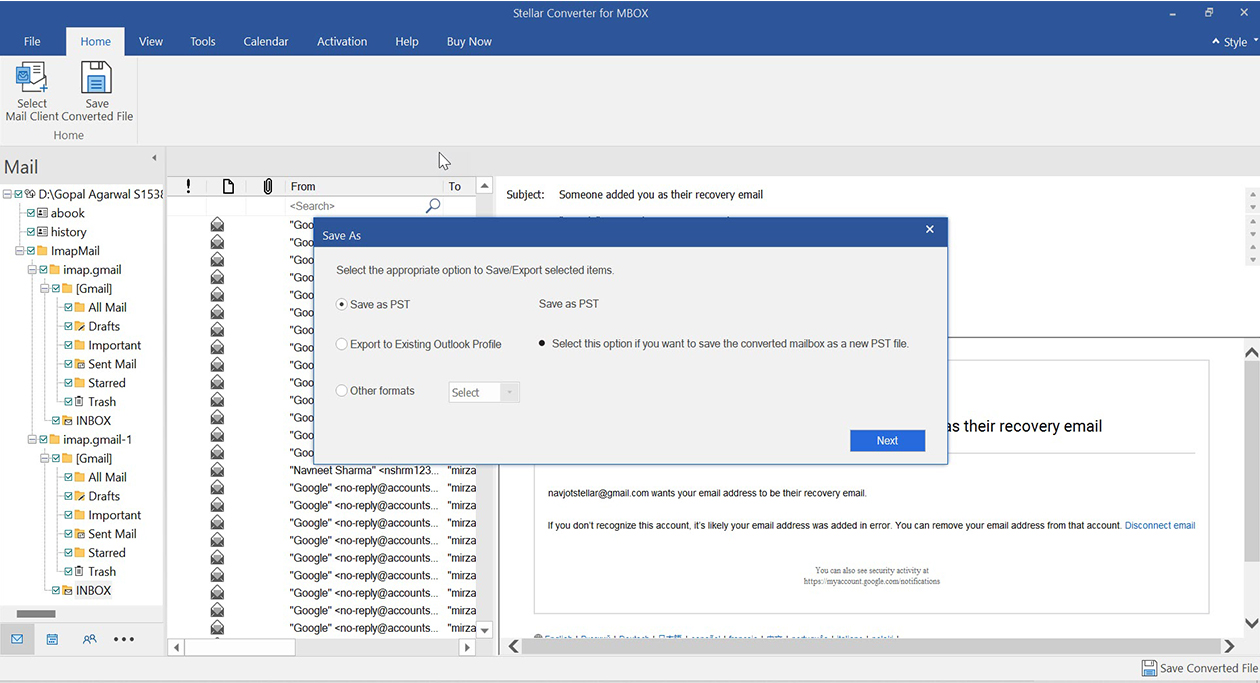
Fornisce inoltre opzioni per esportare le e-mail dal client di posta elettronica Thunderbird nei formati Office 365, PDF, RTF e HTML.
La cosa migliore è che supporta oltre 17 client di posta elettronica basati su MBOX.
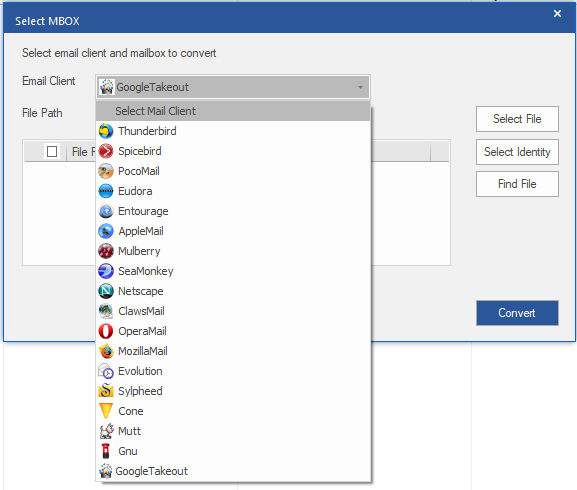
Conclusione
ImportExportTools NG è un pratico componente aggiuntivo di Thunderbird che viene spesso utilizzato per importare ed esportare le e-mail. È anche possibile utilizzarlo per visualizzare i file di posta elettronica, come EML o EMLX. Tuttavia, se si intende passare dal client di posta elettronica Thunderbird a Outlook, è necessario convertire MBOX in formato PST. Stellar Converter for MBOX è uno di questi software che si possono utilizzare per passare rapidamente a Outlook o Office 365. È possibile scaricare gratuitamente la versione demo per testare il software.
Was this article helpful?
